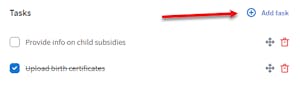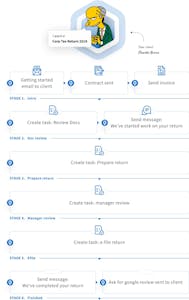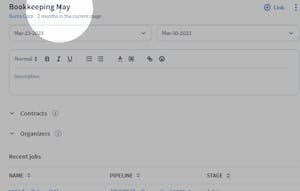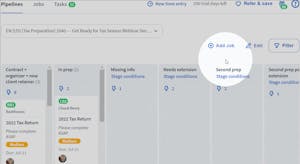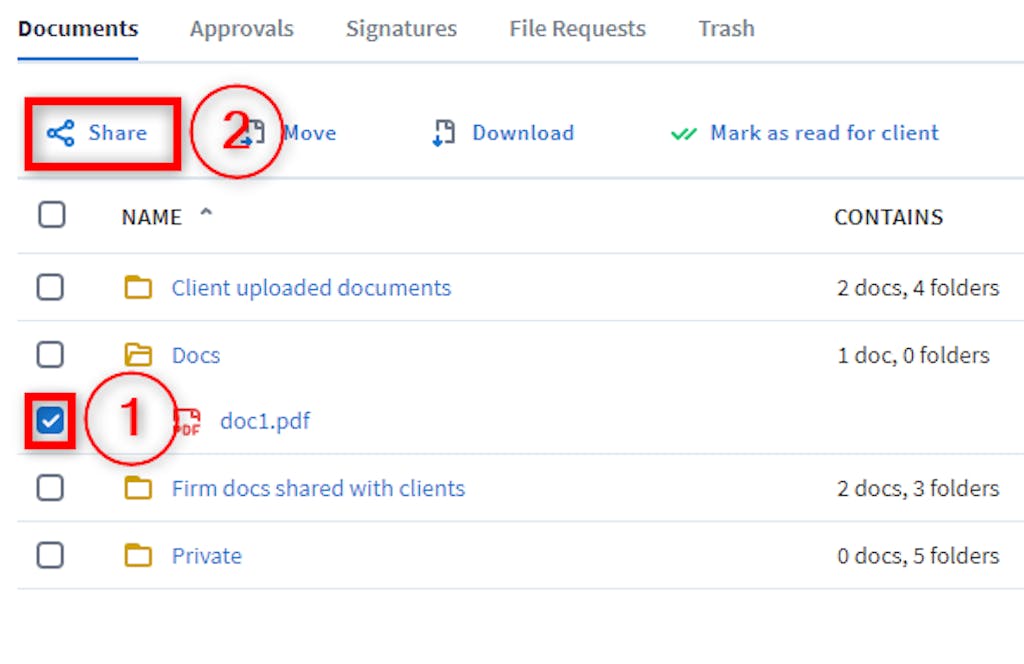
Vous pouvez partager tous les fichiers téléchargés sur TaxDome avec un destinataire tiers, tel qu’un banquier hypothécaire ou un avocat. Voici comment fonctionne le partage de documents avec des tiers :
1. Cochez la case à côté du ou des documents requis, puis cliquez sur le lien Partager . Pour sélectionner tous les documents, cochez la case en haut du tableau.

2. Les documents sont envoyés aux e-mails associés au compte client dont les notifications sont activées dans leur profil . Cependant, vous pouvez ajouter d’autres e-mail adresses. Cliquez sur Ajouter une autre adresse e-mail pour en ajouter un nouveau.
3. Vous pouvez ajouter une date d’expiration pour chaque adresse électronique que vous indiquez. Le document sera disponible pour cette personne jusqu’à la date choisie. Pour en savoir plus sur la sécurité des pièces jointes aux e-mails, cliquez ici.
4. Ajoutez un message personnalisé qui sera affiché à tous les destinataires, puis cliquez sur Envoyer.
Le ou les fichiers sélectionnés seront partagés avec toutes les parties et une copie du message sera envoyée au compte client. Le e-mail sera envoyé au nom de l’utilisateur qui a partagé ce document et pourra répondre à l’expéditeur e-mail . Les destinataires ne pourront pas voir qui d’autre a reçu le message (chacun recevra un message séparé e-mail ).
Document
Documents (Basique) : Partager des documents avec des tiers ou des clients sans accès au portail
Vous pouvez partager tous les fichiers téléchargés sur TaxDome avec un destinataire tiers, tel qu’un banquier hypothécaire ou un avocat. Voici comment fonctionne le partage de documents avec des tiers :
1. Cochez la case à côté du ou des documents requis, puis cliquez sur le lien Partager . Pour sélectionner tous les documents, cochez la case en haut du tableau.

2. Les documents sont envoyés aux e-mails associés au compte client dont les notifications sont activées dans leur profil . Cependant, vous pouvez ajouter d’autres e-mail adresses. Cliquez sur Ajouter une autre adresse e-mail pour en ajouter un nouveau.
3. Vous pouvez ajouter une date d’expiration pour chaque adresse électronique que vous indiquez. Le document sera disponible pour cette personne jusqu’à la date choisie. Pour en savoir plus sur la sécurité des pièces jointes aux e-mails, cliquez ici.
4. Ajoutez un message personnalisé qui sera affiché à tous les destinataires, puis cliquez sur Envoyer.
Le ou les fichiers sélectionnés seront partagés avec toutes les parties et une copie du message sera envoyée au compte client. Le e-mail sera envoyé au nom de l’utilisateur qui a partagé ce document et pourra répondre à l’expéditeur e-mail . Les destinataires ne pourront pas voir qui d’autre a reçu le message (chacun recevra un message séparé e-mail ).